Шаг 3. Удаление файлов и папок
Бывает такое, что папка или файл стали вам не нужны и их следует удалить. Как же это сделать? Существует два способа удаления ненужных объектов. Но сначала давайте создадим несколько тестовых объектов, чтобы вы случайно не удалили нужные вам файлы.
Нажимаем правой кнопкой мыши на пустом месте рабочего стола. В появившемся меню выбираем «Создать» > «Папку». Создаем таким способом 3 папки.
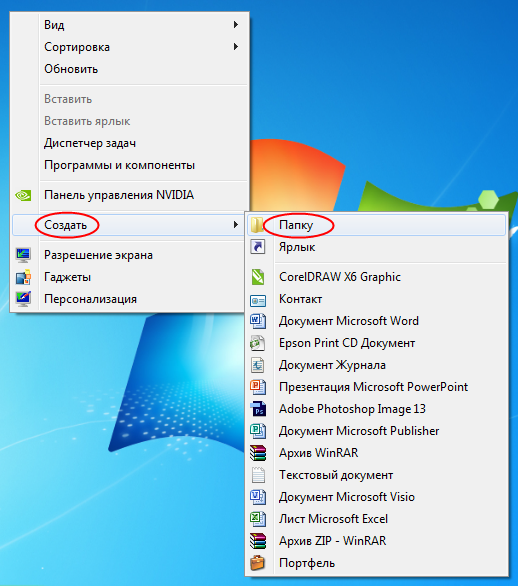
Теперь приступим к удалению тестовых папок. Удаление файлов мы рассматривать не будем, так как это делается абсолютно также как и с папками.
Способ 1. Удаление папки с перемещением в корзину
Это можно осуществить тремя способами:
- Наводим курсор на первую тестовую папку, нажимаем и держим левую кнопку мыши. Не отпуская кнопку, перетаскиваем папку в корзину и отпускаем кнопку.
- Нажимаем на второй тестовой папке правой кнопкой мыши. В контекстном меню выбираем пункт «Удалить».
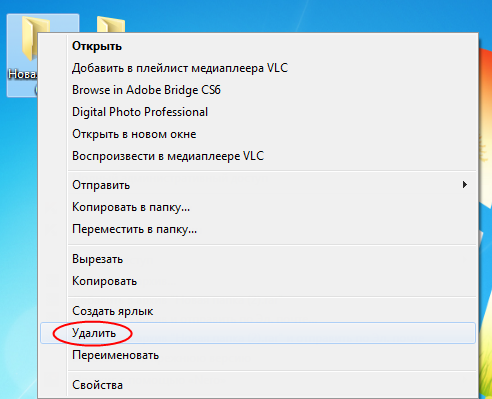
В окне «Подтверждение удаления папки» нажимаем на кнопку «Да».

3. Выделим третью тестовую папку, нажав на нее левой кнопкой мыши, затем на клавиатуре нажимаем кнопку «Delete» (Del) и тоже подтверждаем удаление.
Во всех этих случаях папки остаются в корзине, а это значит, что они не удалены полностью с вашего компьютера, и их ещё можно восстановить обратно. Для этого нажимаем два раза левой кнопкой мыши на значок «Корзина» и в открывшемся окне находим одну из тестовых папок. Выделяем эту папку и нажимаем кнопку «Восстановить объект». Таким способом объект будет восстановлен в то место, откуда мы его удалили, в нашем случае обратно на рабочий стол.
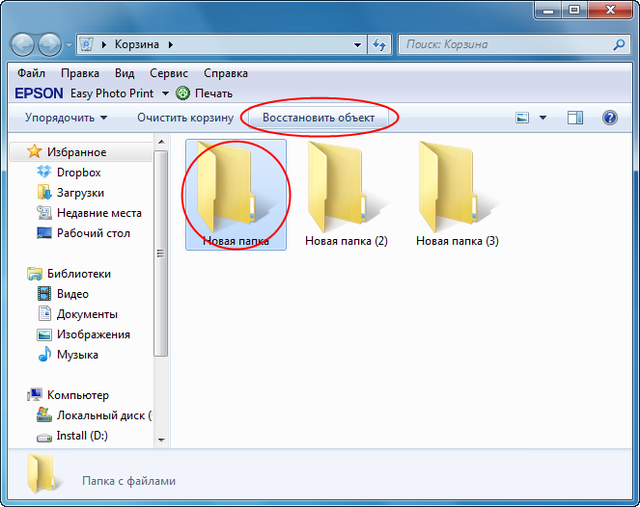
Если мы хотим удалить папку из корзины (восстановить ее мы уже не сможем), тогда нажимаем на папке правой кнопкой мыши и выбираем «Удалить».

В появившемся окне нажимаем «Да».

Если мы хотим полностью очистить корзину от ненужных файлов, то нажимаем «Очистить корзину» и опять же подтверждаем это.
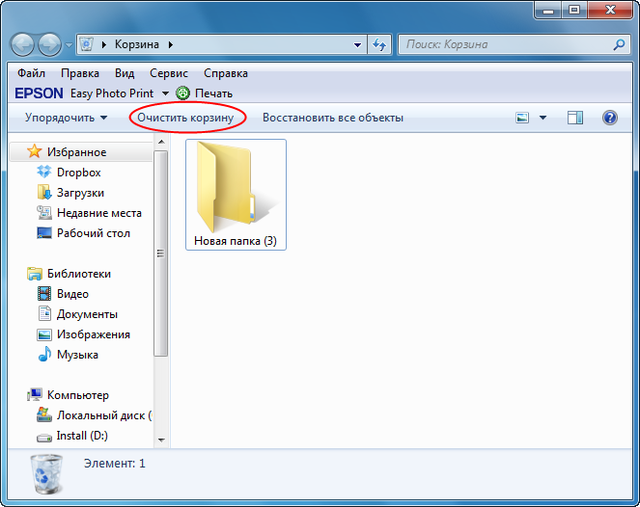
Так же полностью очистить корзину можно с Рабочего стола. Нужно щелкнуть на значке Корзины правой кнопкой мыши и выбрать «Очистить корзину».

Способ 2. Удаление файла без перемещения в корзину
Так же объекты можно удалить, минуя корзину. Для этого выделяем папку (у вас на рабочем столе должна была остаться еще одна папка: если ее нет, создайте ее), нажав на нее левой кнопкой мыши. Затем находим на клавиатуре клавиши «Shift» и «Delete». Нажимаем их одновременно. В окне подтверждения нажимаем «OK».
Таким образом, мы удалили файл без возможности его восстановления.
Итак, вы узнали, как можно освободить место на вашем жестком диске путём удаления ненужных вам файлов и папок, но еще можно удалять и ненужные программы.
